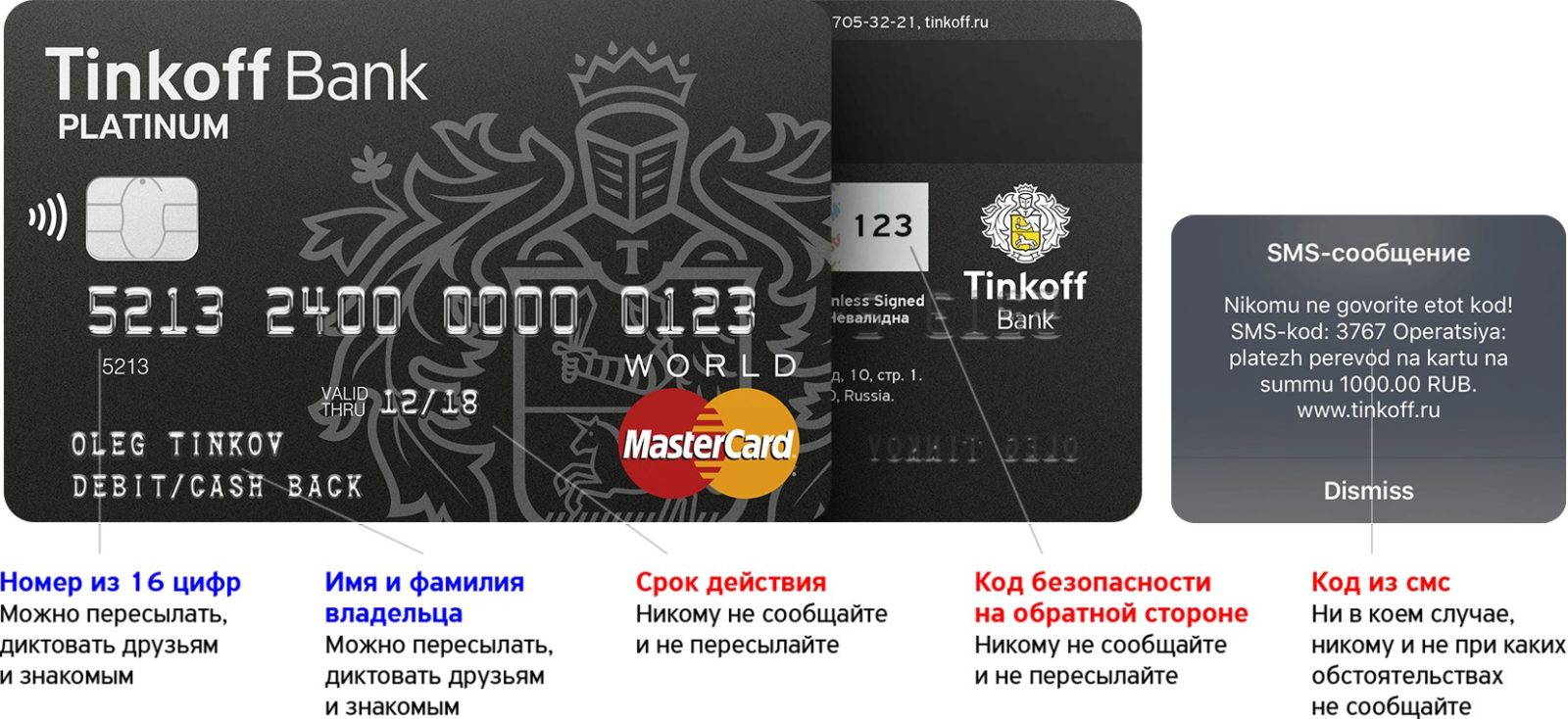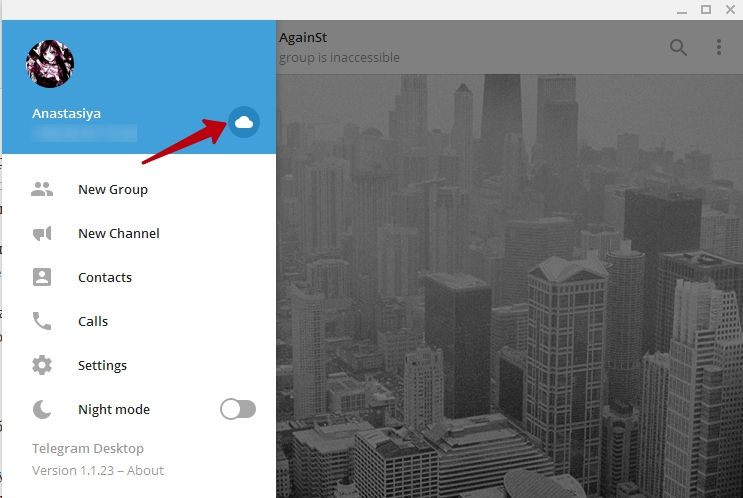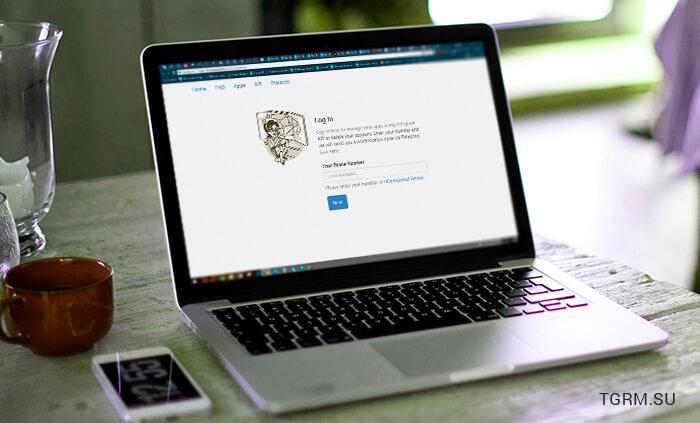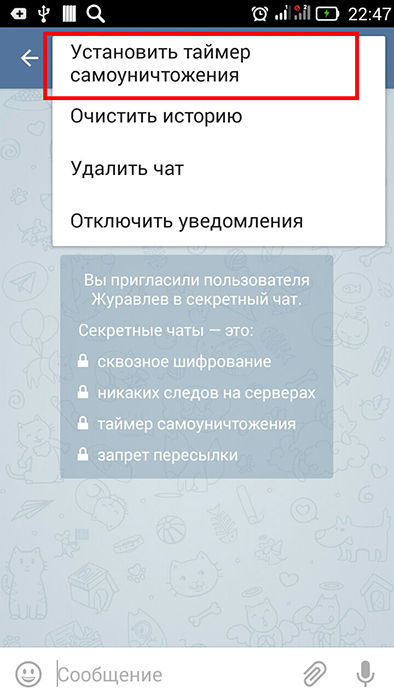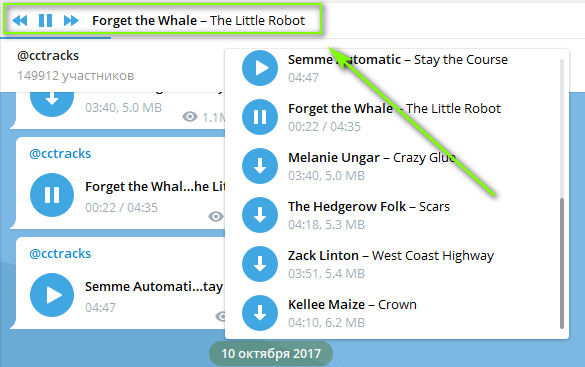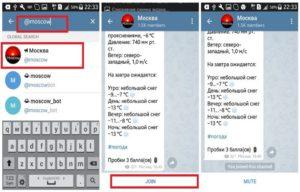Что такое секретный чат в телеграмме: обсуждаем особенности
Содержание:
- Что такое чат в Телеграм
- Как создать секретный чат в Телеграм?
- Установка таймера самоуничтожения сообщений
- Возможные проблемы
- Для чего нужна функция секретный чат в Телеграм?
- Регистрация через виртуальный номер
- Как пользоваться тайной беседой
- Групповой
- Описание секретного чата Телеграм
- С самим собой
- Возможности и особенности секретного чата
- Как создать канал
- Как искать каналы в Telegram — На Iphone, Android
- Секретные чаты как идея безопасности
- Как его создать
Что такое чат в Телеграм
В одной из предыдущих статей я уже писал про такой способ общения, как каналы. В ней же рассказывалось о функционале этого вида сообществ. Если подытожить, то каналы – это что-то на подобии микроблога: идеальный инструмент для создания торговой площадки или ленты новостей. Каналы не подразумевают обсуждение записи читателями, а оценка постов происходит только при желании автора настроить специального бота.
А вот чат или группа (на самом деле это одно и то же) – это средство для общения внутри мессенджера. Существуют несколько видов таких сообществ. Одни позволяют двум пользователям вести личную переписку, вторые рассчитаны на большие группы людей. Есть даже супергруппы, в которых могут состоять до 200 000 человек (когда они только появились, было всего 5 000). Это идеальное решение для крупных конференций, где каждый может обсудить запись другого участника диалога.
Вам может быть интересно — «Кто такой веб-дизайнер и сколько можно заработать начинающему специалисту?».
Обычный
Самый обычный чат создается между двумя людьми, когда один из них пишет о чем то другому. А еще туда можно отправлять любые типы файлов.
Групповой
Групповой чат – это переписка между несколькими пользователями. Чтобы её начать, потребуется:
- Создать новую группу;
- Пригласить людей из списка контактов.
В дальнейшем можно приглашать новых пользователей просто отправив им специальную ссылку. Или, как вариант, администратор и участники беседы раскидают приглашения своим друзьям из списка контактов.
Секретный
Если вас интересует, как создать секретный (он же анонимный или закрытый) чат в Телеграмме, то, спешу обрадовать — это делается очень быстро и легко. Ну а о том, как это сделать я расскажу чуть ниже. Если же вы не знаете, что это такое, то это специальный диалог, который отлично подойдет для людей, беспокоящихся о своей конфиденциальности. Однако, существуют значительные ограничения. Например, анонимно отправлять сообщения не получится, но о переписке будете знать только вы и собеседник.
Отличия от классического диалога в следующих аспектах:
- сообщения, отправленные с одного устройства на другое, проходят шифровку-дешифровку;
- переданная друг-другу информация не хранится в облаке, а отправляется непосредственно с устройства на устройство;
- приложение запрещает делать скриншоты экрана смартфона, когда открыт секретный чат, что также защищает информацию от пересылки другому человеку в виде фотографии экрана;
- сообщения в переписке могут пропадать по истечении определенного времени;
- если удалить сообщение на одном устройстве, оно удалится на всех остальных автоматически.
Зная о том, как создать закрытый чат, в котором все сообщения проходят процесс шифрования и удаляются по истечении определенного периода времени, можно не переживать о своей личной жизни. Очень даже удобная фишка.
Вам может быть интересно — «Как добавить стикеры в Телеграм или удалить надоевшие?».
Как создать секретный чат в Телеграм?
Для этого войдите в свой аккаунт и перейдите в меню.
В разделе меню есть пункт “Секретный чат”. Нажав его, вы увидите список пользователей, составленный из ваших контактов. Здесь же вы можете найти любого пользователя с помощью поиска, введя его имя или имя пользователя в Телеграм. Найдите нужного пользователя и нажмите на его пиктограмму, чтобы перейти в режим секретного чата.
Переписка секретного чата отмечается замочком и имя пользователя горит зеленым цветом.
Вы можете установить таймер для вашей переписки, после чего она будет удалена. Для этого кликните по вертикальному троеточию в правом верхнем углу переписки и нажмите ссылку “Установить таймер самоуничтожения”. Здесь вы можете установить время, по истечению которого сообщения будут удаляться, от 1 секунды, до недели. К сожалению, сделать скриншоты или запись экрана для демонстрации работы чата не удается, по известным причинам )). Это же секретный чат!
Установка таймера самоуничтожения сообщений
Для усиления безопасности переписки возможно включить функцию ликвидации переданной информации спустя определенный период после прочтения сообщения собеседником. Для этого существует таймер уничтожения данных.
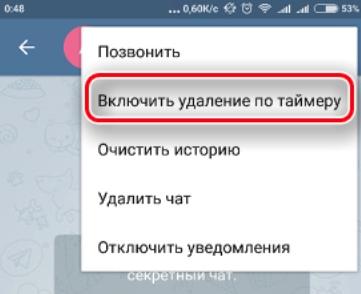
Установка таймера самоуничтожения сообщений
Чтобы произвести его установку, надо:
- в Телеграмме открыть секретный chat;
- зайти в меню, расположенное в верхней части экрана справа;
- выбрать пункт «Установить таймер уничтожения сообщений», войти в него;
- напротив указанного периода активировать окошко (точку), она должна стать синего цвета;
- сохранить выбор.
На заметку. Эта функция позволяет установить время самоуничтожения информации на период от одной секунды до семи дней.
Возможные проблемы
Сохранить переписку обычным образом невозможно. В противном случае была бы нарушена концепция секретности и необходимой конфиденциальности. Единственный доступный вариант – создание скриншотов на устройствах платформы Айфон (но в данном случае собеседник будет знать про совершенную операцию). Если нажать «Удалить переписку», действие уже не сможет быть отменено. Кроме этого, допускается стирать историю переписки стандартным образом и отключать уведомления.
Секретная беседа мессенджера Телеграм позволяет общаться в безопасном режиме только с одним собеседником. При этом можно быть уверенным, что сообщения никто не увидит (если, конечно, второй участник не покажет экран устройства третьему лицу). Приложение стирает информацию о переписке, ее невозможно будет найти или отследить. В ряде случаев это оказывается достаточно удобно. Главное – подобрать нужного собеседника.
Для чего нужна функция секретный чат в Телеграм?
Несмотря на всю защищенность информации, вы можете стать жертвой тех, кто хочет получить доступ к вашим перепискам. Если вы просто переписываетесь со своей семьей, то бояться вам нечего. Но, если вы бизнесмен и обмениваетесь со своими сотрудниками информацией о банковских счетах, или клиентах и сделках, то вопрос другой, ведь никто не хочет раскрывать свои коммерческие тайны. Примеров может быть множество, но смысл один — мы имеем право на тайну переписки и общения.
Как могут получить доступ к моим перепискам в Телеграм?
Самый простой — забрать у вас устройство, и прочитать все, что вы писали. Но, если это немного абсурдно, то возможность получения доступа к устройству программным способом — вполне реальна. Вашу переписку также может использовать ваш собеседник. Например, делая скриншот того, что вы пишите, или делая запись с экрана.
В этих случаях вас может выручить секретный чат Телеграм. Функция секретный чат позволяет создавать временные переписки, которые уничтожаются спустя определенное время, а также не дает делать скриншот вашей переписки (для андроида) или присылает сообщение, что кто-то из участников переписки сделал скриншот (для айфонов). При попытке использовать приложение для записи экрана, получается черный экран.
Также, отмечу, что картинки и видео, отправляемые в секретный чат, не показывают пиктограмм предпросмотра, невозможно делиться сообщениями из секретной переписки, а также, сообщения не показываются в уведомлениях, когда приложение закрыто.
Хотя, полностью доверять безопасность информации Телеграму не стоит. Ничто не мешает, например, второй стороне снять переписку на камеру другого устройства. Но, тем не менее, если вы уверены, в своих собеседниках, это хороший способ для безопасного общения.
Регистрация через виртуальный номер
Верификация телефона Telegram – это обязательный шаг, который необходимо выполнить при регистрации нового аккаунта. Если вы хотите отделить личный аккаунт Telegram от своего бизнес-канала, то вам нужно привязать его с помощью виртуального номера, который предоставляют бесплатные VoIP-приложений. Это можно сделать с помощью TextNow, Google Voice, Burner и других VoIP-приложений, которые предоставляют такую услугу.
Поэтому не нужно покупать и подключать вторую SIM-карту, ведь это хочется далеко не всем. Стоит быть более изобретательным. Скачав специальное приложение, можно создать код для подтверждения всего в пару кликов.
Минусы одноразовых номеров
После создания виртуального номера вы можете столкнуться с некоторыми минусами этой опции:
- не придет код подтверждения от Телеграма – попробуйте пройти регистрацию позже;
- появятся ошибки при регистрации – переустановите приложение или смените одноразовый номер;
- не получится восстановить пароль – проблема без решения. Если забыли пароль, то восстановить его по одноразовому номеру не получится.
Сервисы
Теперь стоит разобрать самые надежные сервисы по созданию виртуальных номеров.
TextNow – это бесплатное приложение, которое предоставляет пользователям возможность получить временный номер телефона. Недостатком приложения является то, что вы можете потерять доступ, если не будете активно его использовать, и он будет возвращен в обращение, чтобы другой человек мог применить его в своих целях. Но если использовать свой номер телефона TextNow хотя бы пару раз в неделю, то с ним все будет в порядке.
К счастью, есть возможность получить постоянный номер телефона либо подписавшись на премиум-версию приложения TextNow, либо подписавшись на их беспроводную службу.
Для того чтобы создать вторую учетную запись Telegram с виртуальным номером телефона, вам необходимо будет выполнить следующие действия:
Установите TextNow из магазина Google Play или приложения iOS.
После загрузки и установки приложения вы можете выбрать свой бесплатный виртуальный номер телефона. Приложение запросит ваш код города, чтобы сгенерировать 5 различных вариантов на выбор. Просто возьмите любой и завершите настройку.
Затем найдите и войдите в приложение Telegram на своем мобильном устройстве. Нажмите на «Настройки» (три черточки) -> Сведения о вашем профиле -> Добавить аккаунт.
Нажмите «Далее» в правом верхнем углу экрана. Telegram отправит проверочный код с помощью текстового сообщения или вы можете выбрать, чтобы подтвердить свой аккаунт с помощью телефонного звонка. Если код не приходит, то стоит нажать кнопку «Отправить повторно». Если вы не получили проверочный код, нужно выбрать другой виртуальный номер телефона в приложении TextNow.
Как только вы подтвердите свою учетную запись, введите имя и фамилию. На этом все, второй аккаунт привязан.
Если у вас возникли проблемы с использованием кода от TextNow для проверки учетной записи Telegram, вы можете обратиться в Службу поддержки Telegram, чтобы определить, могут ли они вручную добавить номер в вашу учетную запись или выбрать другое VoIP-приложение для проверки.
Google Voice – это веб-приложение для звонков, которое предоставляет только что сгенерированный код телефона. С его помощью можно совершать международные звонки, а также отправлять и получать текстовые сообщения. Приложение предлагает множество полезных функций. Единственное предостережение, достойное упоминания, заключается в том, что для использования сервиса вам необходимо иметь свой личный аккаунт Google.
Burner – это альтернативный способ получить код для вашего второго аккаунта Telegram. Что делает это приложение особенным, так это то, что каждый телефонный номер присваивается одному пользователю и полностью зашифрован. Это обеспечивает полную анонимность для всех пользователей по всему миру.
В отличие от других VoIP-приложений, которые были упомянуты ранее в этом посте, Hushed предназначен для использования во временных целях. Приложение пригодится вам только в том случае, если вы воспользуетесь телефоном всего один раз и забудете о нем сразу после завершения верификации.
Как пользоваться тайной беседой
Переписку в специальном чате Telegram ведут обычным образом. Однако существует несколько особенностей:
- недопустима функция пересылки написанных в закрытой беседе сообщений (посмотреть можно только с экрана устройства);
- открыть группу из нескольких пользователей в одной переписке нельзя.
Чтобы найти нужный чат, достаточно зайти в приложение – переписка будет в верхней части списка общений владельца устройства. Сделать скриншот на оборудовании Андроид по каким-то причинам невозможно. На айфонах эта функция работает в стандартном режиме.
Внимание! При создании скриншота в переписке повышенной конфиденциальности появится дополнительное уведомление «Вы сделали скриншот». Надпись будет видна обоим участникам переписки
Групповой
Если вы хотите общаться с несколькими пользователями одновременно, советуем создать общий чат в Телеграмме! Вы сможете делиться сообщениями, данными и файлами с определенным кругом лиц.
Давайте перейдем к алгоритмам – сначала рассмотрим, как обстоит дело в мобильной версии
Обратите внимание, есть некоторые различия в операционных системах!. На Айфоне создать группу можно так:
На Айфоне создать группу можно так:
- Откройте приложение Телеграмм;
- Перейдите на вкладку «Чаты»;
- Найдите иконку с карандашиком в верхнем правом углу;
- Выберите строку «Создание группы»;
- Отметьте нужных пользователей и щелкните «Далее» в верхнем правом углу;
- Придумайте название, при необходимости загрузите фото;
- Щелкните иконку «Создать».
Теперь попробуем создать беседу в Телеге на Андроиде:
- Откройте программу Телеграмм и щелкните на три полоски слева;
- Выберите в меню пункт «Создание группы»;
- Отметьте пользователей, которые войдут в беседу и кликните по значку «Далее»;
- Придумайте имя чата и загрузите фотографию;
- Приступайте к общению!
Для Андроида существует альтернативный вариант:
- Войдите в мессенджер;
- На вкладке с беседами ищите кнопку в виде карандашика в нижнем правом углу;
- Выбирайте раздел меню «Группа»;
- Отмечайте собеседников в списке или вводите их имена в строку поиска;
- Задавайте название и загружайте изображение. Готово!
С мобильной версией разобрались! Переходим к следующей инструкции: как в Телеграмме создать групповой чат на компьютере.
- Откройте программу на ПК;
- Кликните на три полоски в верхнем левом углу;
В появившемся меню ищите пункт «Создать группу»;
Задайте название и загрузите фото при желании;
Нажимайте и выбирайте собеседников из списка, также имена можно ввести в поисковую строку;
Кликайте на иконку «Готово» и начинайте переписываться.
Мы научили вас тому, как создать чат в Телеграмме и приглашать других людей к общению! Попробуем сделать приватную беседу на смартфоне и ПК?
Описание секретного чата Телеграм
Рассмотрим, что такое секретный чат в Телеграмме? По сути, от обычного он отличается тем, что ваши сообщения и пересылаемые файлы не сохраняются на серверах Telegram, а доступны только его участникам.
По сути, в таком подходе нет ничего нового. Так же работала связь в старом добром ICQ, разве что без шифрования. Telegram же шифрует секретные чаты столь же надёжно, как и прочие. Взломать защиту не смогут даже сами сотрудники сервиса.
Что здесь ново, так это ограниченное время жизни сообщения. Через заданное отправителем время сообщение удаляется, не оставляя следа. Поэтому если вам в секретном режиме шлют какую-то важную информацию, поторопитесь сохранить её в надёжном месте… Или заучить наизусть, если записывать опасно.
Также разработчики отключили возможность пересылать из секретной переписки сообщения третьим лицам. Единственный способ поделиться ими — это показать смартфон шпиону, сидящему рядом с вами. Ждать ли такого от вашего собеседника — вопрос доверия между вами.
Если сделать снимок экрана в защищенной переписке, то собеседник об этом узнает.
Использование
Чтобы запустить секретный диалог на смартфоне, вам надо открыть Telegram, выйти в окно со списком чатов и нажать на кнопку создания сообщения в правом нижнем углу. Во всплывающем меню выберите пункт Secret Chat («Новый секретный чат»).Когда вы его начнёте, приложение покажет вам информацию о мерах защиты вашей информации.
Важно: вы можете начать общение в таком режиме, только если ваш собеседник онлайн. Поэтому перед тем, как в Телеграмме создать секретный чат, убедитесь, что другой его участник на линии.. Увы, из-за максималистского подхода Телеграм секретный чат с компьютера запустить не получится
И ответить на сообщение в режиме повышенной конфиденциальности — тоже. Скорее всего, это связано с тем, что на компьютере есть гораздо больше возможностей для утечки сообщений, а так рисковать Telegram не может
Увы, из-за максималистского подхода Телеграм секретный чат с компьютера запустить не получится. И ответить на сообщение в режиме повышенной конфиденциальности — тоже. Скорее всего, это связано с тем, что на компьютере есть гораздо больше возможностей для утечки сообщений, а так рисковать Telegram не может.
Удаление
Вообще-то удаление установлено в секретных диалогах по умолчанию. Подобно Snapchat, Telegram отмеряет сообщению срок жизни продолжительностью до недели. Когда этот срок кончается, сообщения удаляются у обоих участников беседы.
Чтобы досрочно стереть приватную переписку, нужно, чтобы её удалили обе стороны разговора. Поэтому перед тем, как удалить секретный чат в Telegram до срабатывания таймера, постарайтесь убедить вашего собеседника сделать то же самое.
Но даже если ему (или ей) ваши диалоги дороги как память (или как компромат), вы можете просто удалить этот чат у себя. Тогда, если ваш визави обнародует ваши тайны, он не сможет доказать их подлинность. Единственный способ сохранить их — сделать скриншот, но тогда Telegram уведомит вас об этом.
Поэтому хорошо подумайте, прежде чем определять срок жизни сообщений в секретном диалоге. Если же вы правильно отмерили, то можете не волноваться: переписка будет постепенно стираться сама.
Чтобы удалить секретный чат полностью, просто зайдите в переписку, откройте меню кнопкой в правом верхнем углу и выберите пункт Delete chat («Удалить чат»).Если же вы не успели его начать, то достаточно будет долгого нажатия на диалог, после чего надо выбрать Delete во всплывшем контекстном меню.
С самим собой
Мессенджер поддерживает интересную опцию – вы можете писать сообщения, а также пересылать их в «Избранное»
Этот раздел создан специально для сбора и хранения важной, нужной и интересной информации!. На телефоне необходимо сделать следующее:
На телефоне необходимо сделать следующее:
- В меню выберите раздел «Избранное»;
- Создайте сообщение и отправьте его!
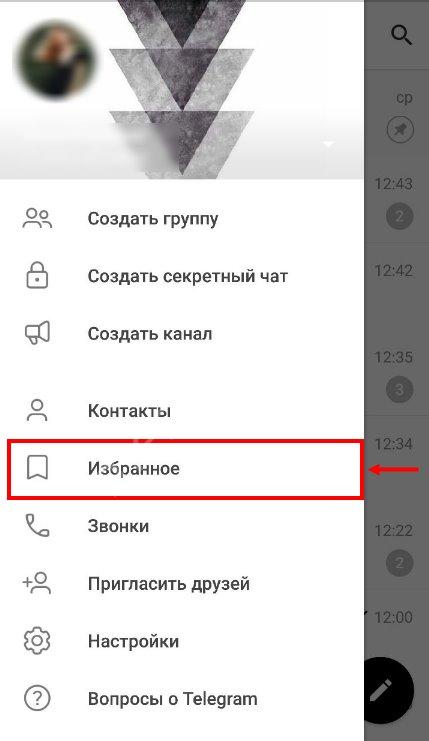
Любите десктопную версию? Тогда читайте, как начать чат в Телеграмме с самим собой на компьютере!
- Войдите в программу;
- Найдите поисковую строку слева наверху;
- Впишите название «Избранное»;
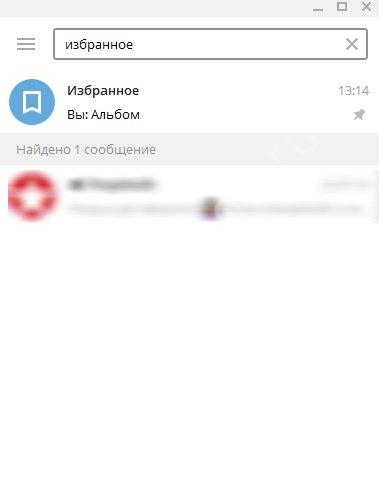
Откроется нужный диалог – начинайте набирать текст, прикрепите документ или картинку.
Мы подробно рассказали о том, как создать чат в Телеграм – пользуйтесь нашими инструкциями, чтобы разнообразить повседневное общение. Теперь вы сможете сохранять интересные данные, вести частные беседы и делиться информацией с множеством пользователей разом!
Возможности и особенности секретного чата
Рассмотрим несколько возможностей защищенной переписки подробнее. Для удобства восприятия разобьем дальнейшее повествование на несколько логических блоков.
Как создать диалог на несколько пользователей
Так как ключи шифрования находятся на двух смартфонах, то у собеседников нет возможности добавить еще одного или нескольких участников в переписку.
Рекомендуем создать приватную группу или канал, где возможности по добавлению новых участников выше.
Как сделать скриншот переписки
На Android нет такой возможности, а функциональных кнопок в самом мессенджере нет. Чуть лучше ситуация на iOS – для создания картинки с экрана достаточно стандартного сочетания клавиш Включение и Домой.
Это то, что касается старых телефонов, а на новых нужно нажать Включение и Увеличение громкости.
Кроме того, ваш собеседник увидит ваши действия, так как встроенные алгоритмы автоматически отправят в чат соответствующее уведомление.
Примечательно: созданный скриншот автоматически сохранится в приложении «Фото» и доступен для дальнейшего использования.
Как включить таймер самоуничтожения
Функция самоуничтожения – это возможность задать временной промежуток, по истечения которого история переписок автоматически очистится.
Для претворения задуманного в жизнь:
- Разблокируем смартфон и авторизуемся в Телеграмме.
- Переходим во вкладку с диалогами, проматываем страничку до нахождения секретной переписки.
- Переходим в диалог, тапаем по иконке в виде трех вертикальных точек в правом верхнем углу пользовательского окна.
- В выпадающем списке выбираем вариант «Включить удаление по таймеру».
- В следующем окне выбираем временной промежуток и подтверждаем серьезность намерений.
На выбор пользователя предлагается период от секунды до 7 дней.
Если с этим все понятно, тогда двигаемся дальше.
Как очистить историю
Если таймер устанавливать не хотите, есть возможность ручной очистки переписок. Для претворения задуманного в жизнь:
- Разблокируем смартфон и переходим во вкладку с диалогами в мессенджере.
- Тапаем по вертикальному многоточию в правом верхнем углу пользовательского окна.
- В выпадающем списке выбираем вариант «Очистить историю».
- Подтверждаем серьезность намерений и ждем завершения процедуры.
По итогу, с рабочего стола автоматически удаляются все личные и чужие сообщения.
Как сохранить переписку из секретного чата и удалить его
К сожалению, возможности сохранить переписку на Андроиде нет, как и на iOS. Это действие противоречит назначению чата, так что понятны опасения разработчиков. Впрочем, вам никто не мешает сделать скриншоты нужных участков переписки.
Чтобы удалить секретный чат в Telegram:
- Авторизуемся в мессенджере и переходим в окно переписки с пользователем.
- Тапаем по иконке в виде трех вертикальных точек в правом верхнем углу программной оболочки.
- В выпадающем списке выбираем вариант «Удалить…».
- Подтверждаем серьезность намерений.
Восстановить пользовательские данные после этого не получится.
Как создать канал
Одной из главных особенностей, которая привлекает пользователей к мессенджеру Telegram, является создание авторских публичных или закрытых каналов. Если вы хотите создать свой собственный, чтобы размещать в нем свои мысли, новости, продавать что-то или делиться чем-то из жизни, ниже я расскажу, как это сделать.
Для начала, перед тем как открыть канал, хорошенько подумайте: на кого будет ориентирована информация, размещенная в нем? Какая у вас целевая аудитория? Познавательный, развлекательный, новостной или продающий контент – выбор огромен и на каждый есть спрос.
С компьютера
С тематикой и ЦА разобрались? Отлично, пора узнать, как создать свой собственный канал. Для этого нужно:
- Скачать и запустить Telegram на своем ПК.
- Зарегистрироваться и войти в профиль.
- В левом верхнем углу открыть меню (кнопка в виде трех горизонтальных полосок).
- Выбрать пункт «New Channel» или «Новый канал».
- В открывшемся окне вводим: «Chanel name» — название, «Description» — описание. Ставим аватар (или лого), нажав на значок фотоаппарата.
- Как только заполните все поля, нажимайте «Create» или «Создать».
- В следующем окне нам предложат выбрать из двух опций и установить ссылку на свой канал. Первое – это определиться, создаем мы публичный или приватный микроблог. Второе – запоминающийся адрес, по которому пользователи смогут получать к нему доступ.
- Последний шаг – приглашение пользователей из списка контактов. Его можно пропустить, нажав «Skip».
На этом все. Создание микроблога через компьютер подошло к концу и можно приступать к наполнению контентом.
С телефона или планшета
С тем, как создать канал в Телеграм используя ПК – разобрались. Но мессенджер гораздо чаще используют на смартфонах. Принцип создания на устройствах под управлением Android, iOS, Windows Mobile ничем не отличается от такового на ПК. Ниже я разберу вариант создания в приложении для Андроид.
Итак, чтобы создать канал с телефона, нужно:
- Убедиться, что на смартфон установлена актуальная версия Telegram. Сделать это можно через магазин приложений. В нашем случае – Google Play.
- Запустить приложение, пройти авторизацию.
- Открыть меню нажатием трех горизонтальных «палочек» в левом верхнем углу.
- Выбрать пункт «New Chanel» — он же «Новый канал».
- Ввести данные: название, описание и подгрузить аватар.
- Придумать адрес микроблога. Желательно запоминающийся. Выбрать тип: открытый (публичный) или закрытый (частный) канал.
- Последний шаг – отправить приглашения пользователям из списка контактов. Если не хочется этого делать, просто нажимаем на галочку в правом верхнем углу экрана.
Достаточно просто, верно? А теперь давайте перейдем к оформлению.
Как искать каналы в Telegram — На Iphone, Android
На мобильных устройствах так же, как и на компьютере, можно осуществить поиск пабликов тремя лёгкими способами. Давайте разбираться, как искать каналы в Телеграмм на айфоне и андроиде самостоятельно.
Способ первый:
-
Откройте приложение и нажмите на пункт «Чаты» внизу экрана;
-
В поисковую строку введите название канала;
-
Система выдаст несколько похожих вариантов. Коснитесь строки с тем, который Вы искали, чтобы перейти в чат сообщества.
Способ второй:
-
Зайдите в мессенджер и перейдите в меню «Чаты»;
-
В поисковую строку введите никнейм (username) канала, например: @chagram;
-
Система покажет результаты со всеми пабликами с таким ником. Ваша задача найти тот самый. Для этого просто перебирайте их все, пока не поймёте, какой Вам нужен. Либо ориентируйтесь на аватарку.
Кстати поиск групп и ботов осуществляется по этому же алгоритму. Вы можете это сделать по нику, названию или ссылке.
Иногда поисковая система лагает, и пользователи не получают результатов поиска. Это означает не их отсутствие, а сбой в самом мессенджере. В этом случае Вам придётся отложить поиск и вернуться к нему позже.
Как искать каналы в Телеграмм на андроид:
Способ первый, который позволит Вам это сделать — найти по названию.
Зайдите в мессенджер и коснитесь значка лупы в правом верхнем углу;
-
Введите название канала, например «Юмор»;
-
Нажмите на канал, который хотите открыть.
Второй способ — по нику:
-
Откройте Telegram и нажмите на лупу;
-
Введите username паблика, например: @speaky;
-
Коснитесь нужного канала, чтобы открыть новостную ленту.
Если канал закрытый, то необходимо подписаться на него и дождаться подтверждения от администратора. В открытых пабликах Вы сможете сразу же просматривать новости.
Итак, в этой статье Вы узнали, как искать каналы в Telegram, и выяснили, что сделать это можно тремя способами на любом устройстве. Вы также всегда можете создать канал самостоятельно, заняться его продвижением и начать зарабатывать.
Секретные чаты как идея безопасности
Основная идея Телеграм — принести безопасность в массы, тем, кто ничего не понимает в шифровании и конфидециальности. Быть только безопасным для этого недостаточно — нужно еще быть быстрым, мощным и удобным. Telegram как раз является таким мессенджером.
Важно понимать, что все сообщения в Телеграм всегда надежно зашифрованы, даже при использование обычных чатов. Разница между секретным и обычным чатом только в методе шифрования: клиент-клиент для секретных чатов, клиент-сервер/сервер-клиент для обычных. . Рекомендуем видео о секретном чате:
Рекомендуем видео о секретном чате:
Для работы очень удобно когда у есть возможность получить доступ к перепискам и файлам с другого места. Для этого в принципе и существуют обычные чаты. Но если вдруг что-то крайне скрытное нужно отправить или написать другу — секретный чат Телеграм точно поможет.
Как его создать
После создания отдельного чата с дополнительными функциями секретности слева от никнейма пользователя появится символ замочка зеленого цвета. Буквы, которыми записан ник, также станут зелеными. Такой чат автоматически займет первое место в списке переписок, поэтому его всегда будет легко найти по необходимости.
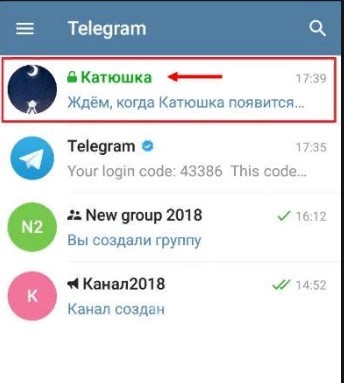
В операционных системах – iPhone, Android, компьютерные – существуют определенные особенности и правила оформления конфиденциальной переписки.
iPhone
Пользователи аппаратов на платформе iPhone должны следовать следующей инструкции, чтобы сделать секретный чат:
запустить приложение стандартным образом;
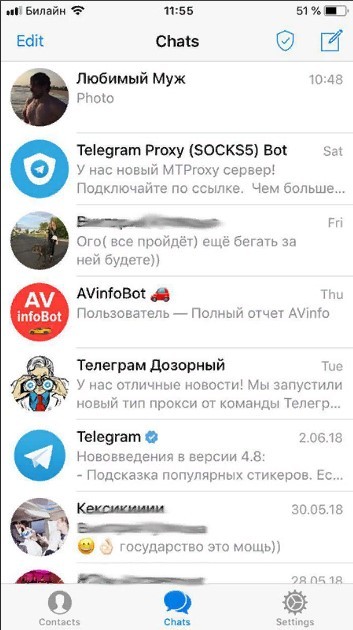
справа вверху будет небольшой квадратный значок с карандашом – кликнуть;
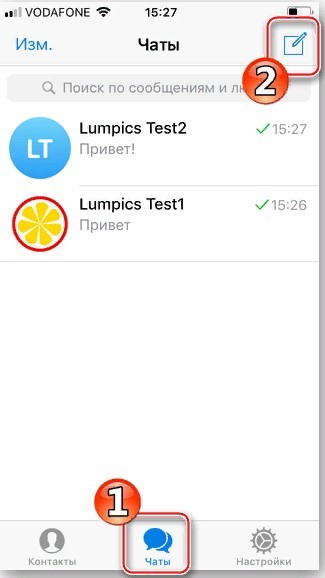
в выпавшем меню следует выбрать пункт «Создать секретный чат»;
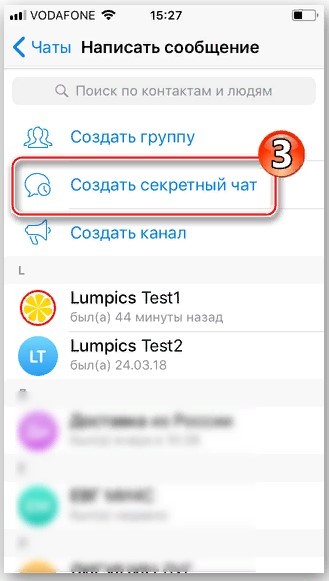
определить контактное лицо, с которым будет вестись переписка.
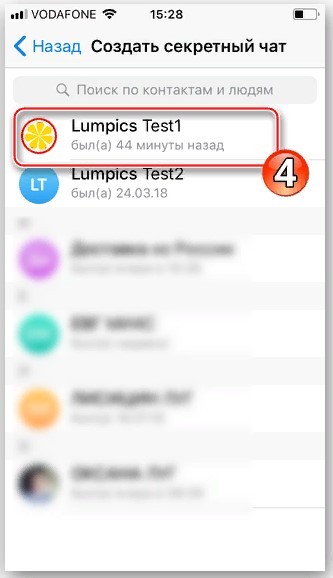
Откроется окно обмена сообщениями, где будут указаны определяющие особенности секретного чата, дополнительные функции.
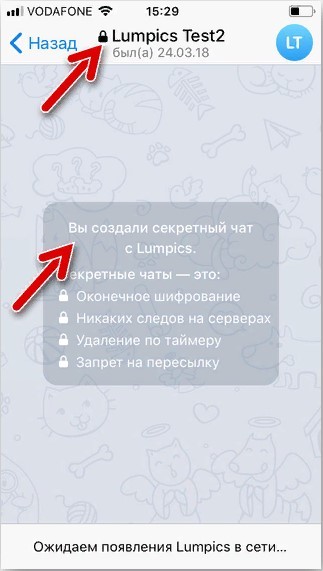
Android
Чтобы сделать переписку секретной, пользователям устройств на платформе Андроид нужно придерживаются следующих пунктов инструкции:
открыть приложение обычным образом с телефона (планшета);
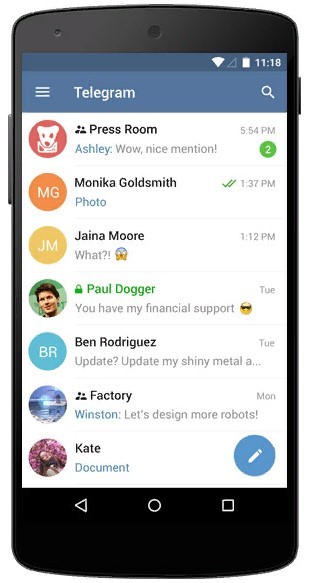
на общем экране внизу справа располагается круглый значок с изображением карандаша – нажать на него;
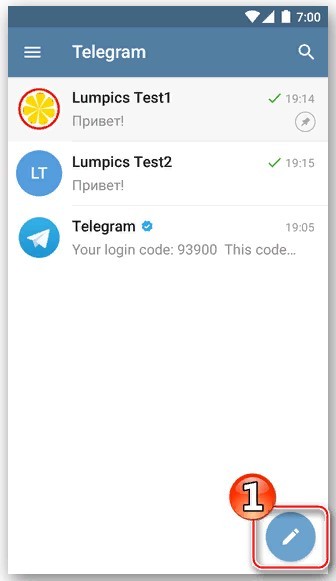
появится дополнительное меню, где нужно найти строку «Создать секретный чат».
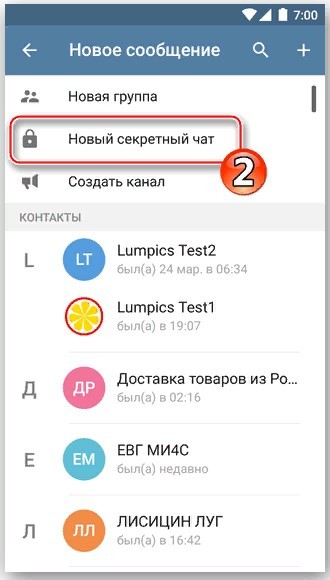
Затем нужно выбрать подходящего пользователя. Появится окно созданного чата.
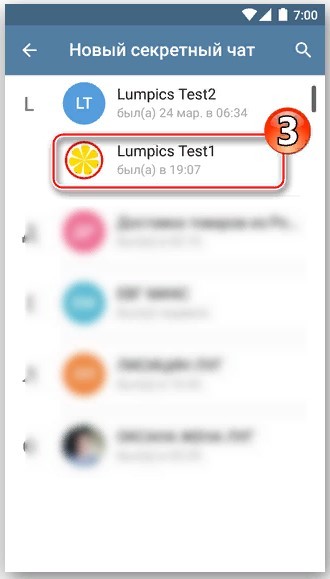
Собеседник должен подтвердить участие в конфиденциальном чате, что позволит начать обмен сообщениями с нужным уровнем безопасности.
На ПК
Телеграм можно использовать не только с телефона или планшета. Мессенджер можно установить на компьютер. Однако в данной версии полный функционал недоступен. Разработчики программы указывают, что при установке на стандартный ПК невозможно обеспечить необходимый уровень конфиденциальности. Устройства с корневой системой файлов могут открыть доступ к перепискам.

Внимание! На некоторых устройствах платформы Андроид ситуация повторяется. Поэтому при активации секретного чата может произойти сбой
Все вопросы разработчики Телеграма предлагают адресовать создателям операционных систем.